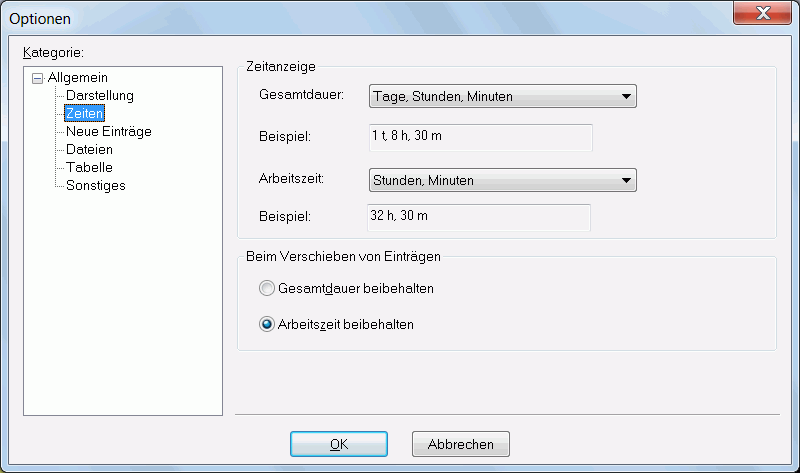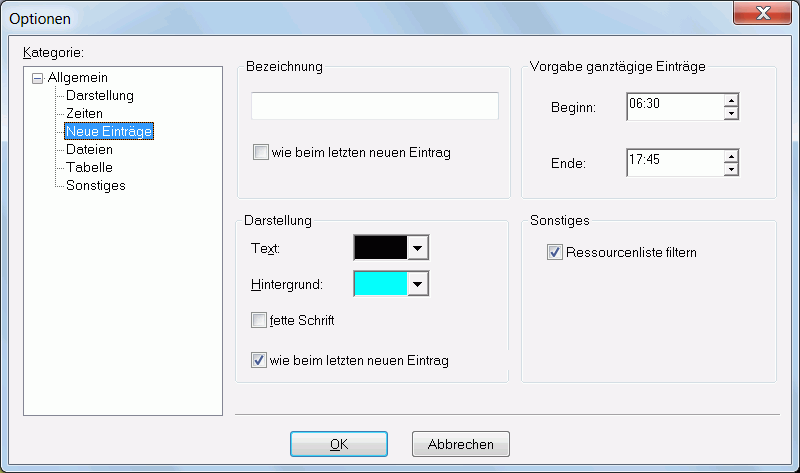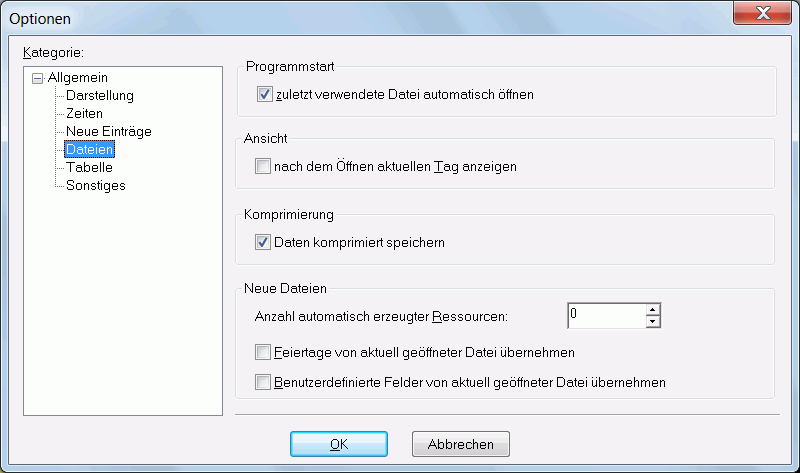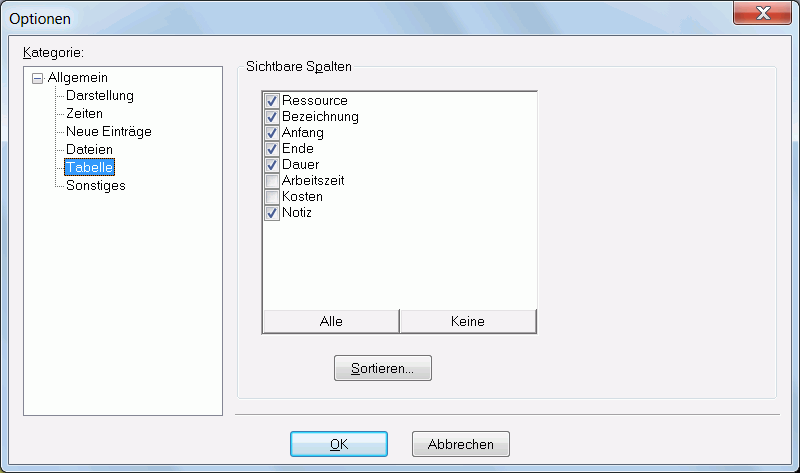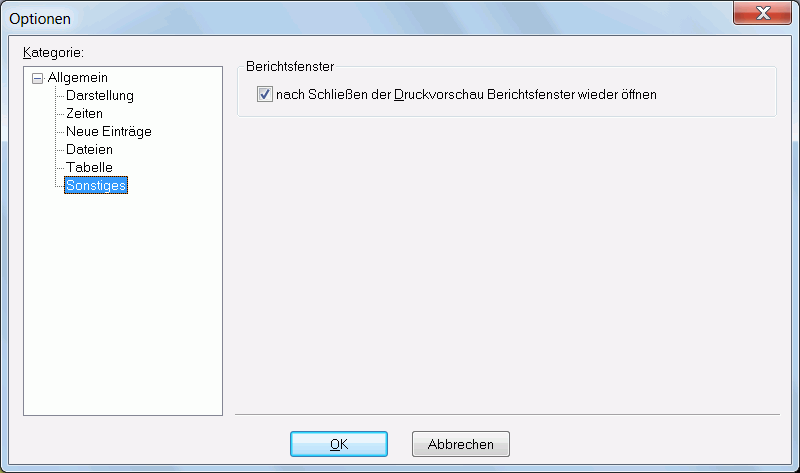Wenn Sie den Menübefehl wählen, öffnet sich ein Fenster, in dem Sie zahlreiche zusätzliche Einstellungen vornehmen können.
Die Anpassungsmöglichkeiten sind in verschiedene Kategorien unterteilt:
-
Darstellung
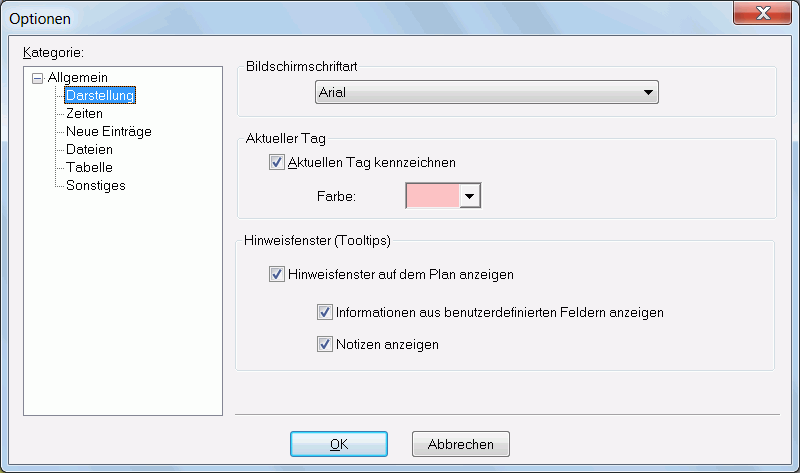
Sie können die Schriftart, die zur Anzeige des auf dem Bildschirm ausgegebenen Textes verwendet wird, selbst bestimmen. In der Auswahlliste werden alle im System installierten Schriftarten angezeigt. Beachten Sie, dass sich nicht alle Schriftarten beliebig in der Größe ändern lassen.
Wenn der aktuelle Tag im Plan farbig hinterlegt werden soll, markieren Sie die entsprechende Option und wählen über das Farbenfeld die gewünschte Hintergrundfarbe aus.
Sollen für Ressourcen und Einträge Hinweisfenster auf dem Plan angezeigt werden, markieren Sie die Option und wählen aus, welche erweiterten Informationen angezeigt werden sollen.
-
Zeiten
Für die Formatierung der Dauer eines Eintrags können Sie unter verschiedenen Optionen wählen. Dabei kann zwischen der Gesamtdauer und der berechneten Arbeitszeit unterschieden werden. Für die jeweilige Auswahl wird ein Beispiel angezeigt.
Beim Verschieben von Einträgen (siehe hier) können Sie einstellen, ob die Gesamtdauer oder die Arbeitszeit beibehalten werden soll.
-
Neue Einträge
Unter dieser Kategorie können Sie verschiedene Vorgaben machen, die bei neuen Einträge automatisch in das Eingabefenster eingetragen werden.
Dies betrifft sowohl die Bezeichnung und die Darstellung eines Eintrags als auch die Tageszeitvorgaben von ganztägigen Einträgen.
Über die Optionen wie beim letzten Eintrag können Sie festlegen, dass die Angaben des zuletzt erfassten Eintrags vorgegeben sind.
Wenn ein eingestellter Filter auch für die Ressourcenliste im Eintragsfenster gelten soll, markieren Sie die entsprechende Option.
-
Dateien
Um beim nächsten Programmstart die zuletzt verwendete Datei automatisch zu öffnen, markieren Sie die entsprechende Option.
Nach dem Öffnen aktuellen Tag anzeigen bedeutet, dass die Ansicht direkt zum heutigen Tag springt.
Standardmäßig werden die Daten beim Speichern komprimiert. Dadurch wird die Dateigröße erheblich reduziert. Um die Daten im Klartext zu speichern, deaktivieren Sie die Komprimierungsoption.
Für neue Dateien können Ressourcen automatisch erzeugt werden. Ebenso ist es möglich, die Feiertage sowie die benutzerdefinierten Felder der zuvor geöffneten Datei zu übernehmen.
-
Tabelle
Die in der Listenansicht anzuzeigenden Spalten können Sie durch Markieren auswählen. Wenn Sie die Reihenfolge der Spalten ändern wollen, rufen Sie über den Schalter das Sortierfenster auf.
-
Sonstiges
Markieren Sie das Optionsfeld, um nach Schließen der Druckvorschau das Berichtsfenster wieder zu öffnen.